如果使用win7电脑的时候,临时有事要离开电脑,但是又不能马上关机我们应该怎么办?我们其实可以设置自动关机,那么win7自动关机怎么设置呢?下面教下大家设置win7自动关机的方法步骤。
工具/原料:
系统版本:windows7系统
品牌型号:华硕vivobook14
方法/步骤:
方法一:在运行窗口设置
1、win7自动关机怎么设置呢?点击开始菜单,弹出列表界面点击“运行”打开。

2、在运行窗口界面中,输入“shutdown -s -t 1800”命令,点击“确定”。即可根据自己需求设置时长。
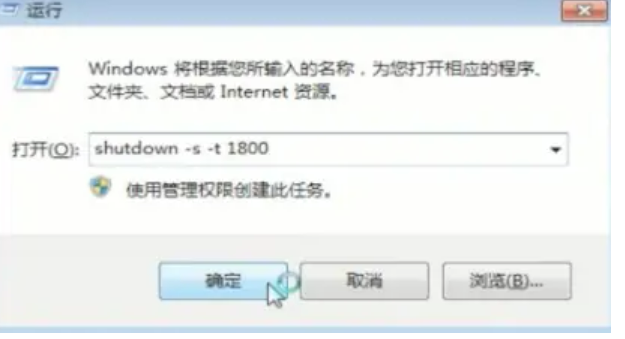
3、执行了上述命令后,桌面右下方将会出现“windows将自动关机”的提示。

方法二:创建基本任务设置自动关机
1、首先鼠标右键点击计算机,选择管理。
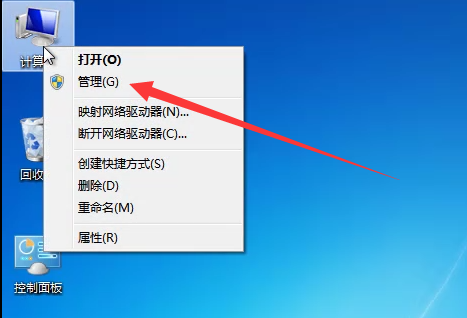
2、在“任务计划程序”界面下,点击“创建基本任务”即可。
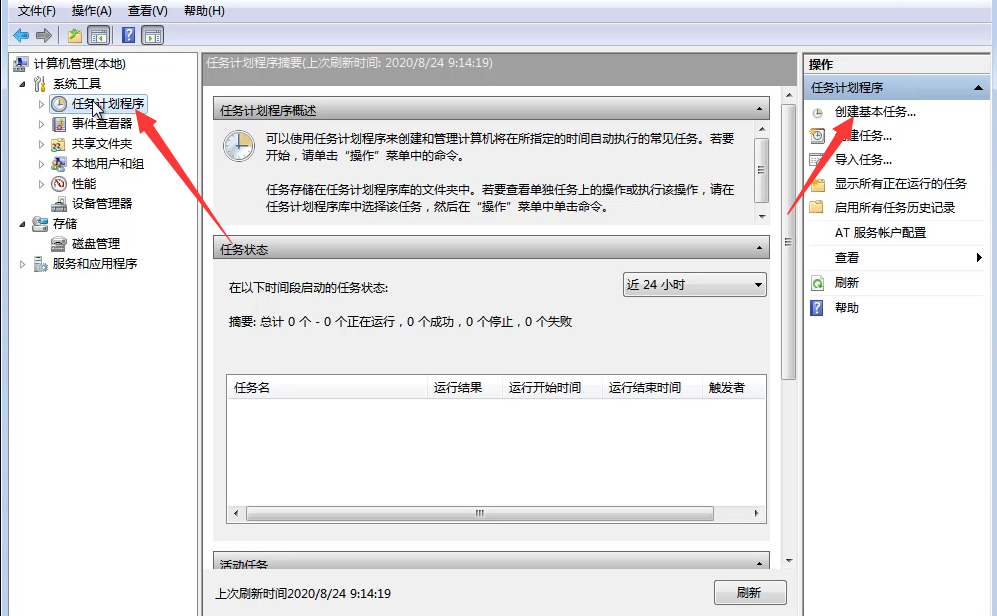
3、输入“自动关机”之后,点击下一步即可。
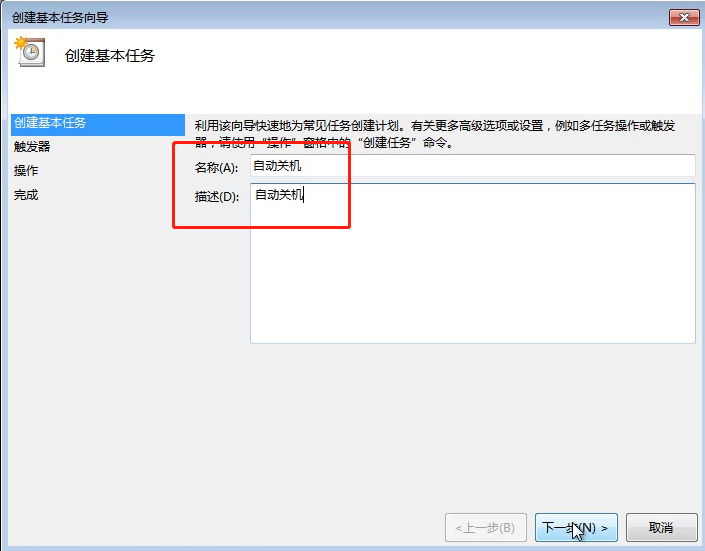
4、选择每天之后,点击下一步即可。
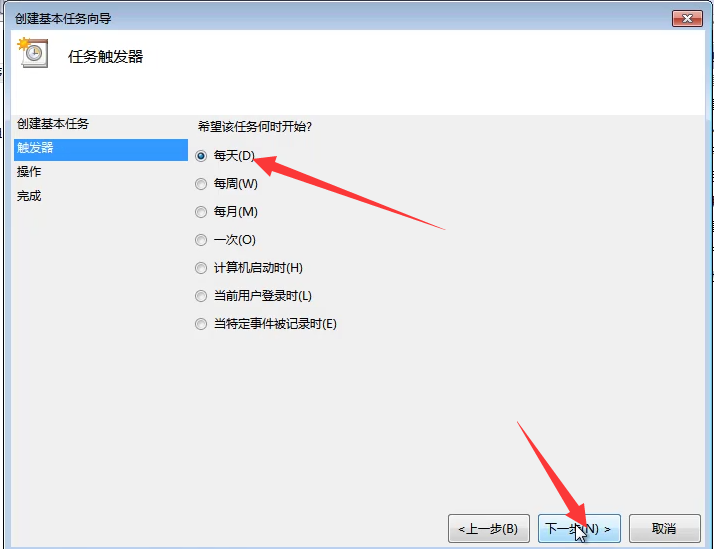
5、设置时间好了之后,点击下一步即可。
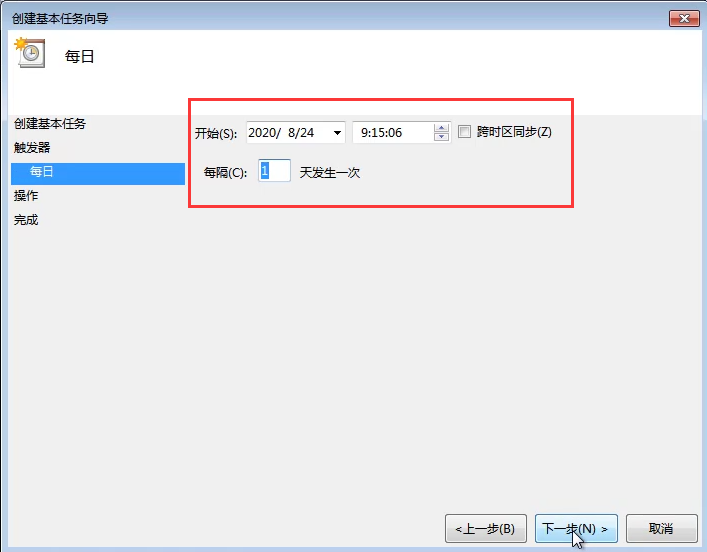
6、点击下一步按钮。
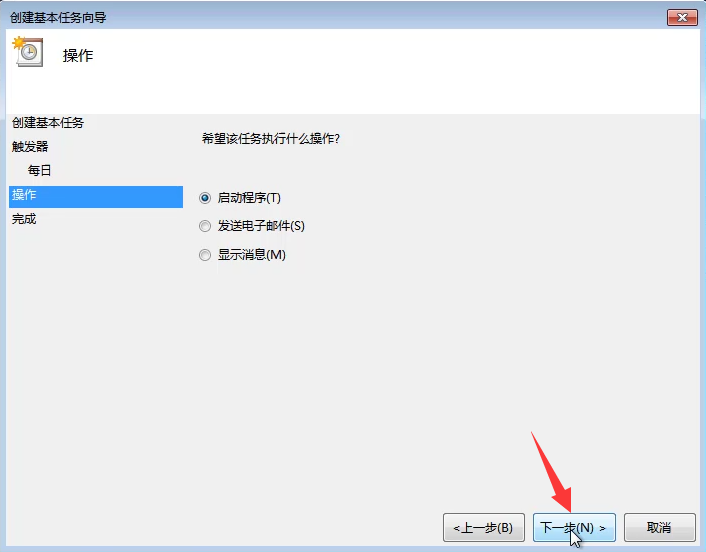
7、点击完成就可以啦。
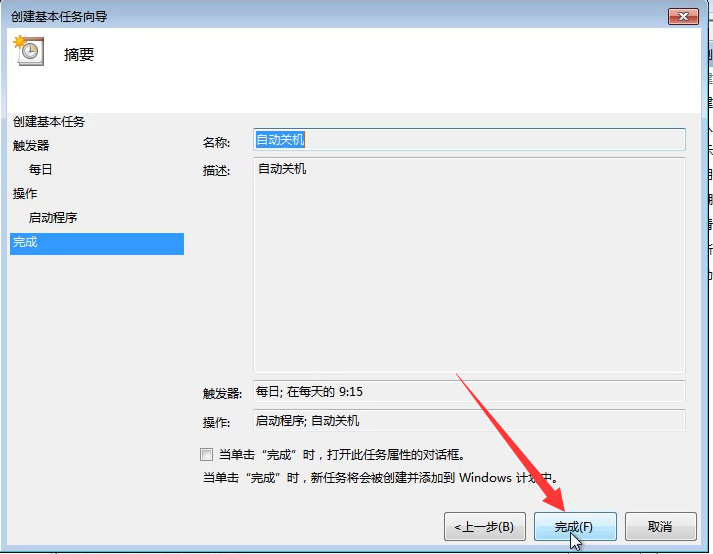
总结:
方法一:在运行窗口设置
1、点击开始,打开运行;
2、输入命令,点击确定即可。
方法二:创建基本任务设置自动关机
1、右击计算机选择管理,点击创建基本任务;
2、输入自动关机,选择时间即可。
Copyright ©2018-2023 www.958358.com 粤ICP备19111771号-7 增值电信业务经营许可证 粤B2-20231006